Steam에서 실행되지 않게 놔두세요 : 고치는 3 가지 방법 (09.15.25)
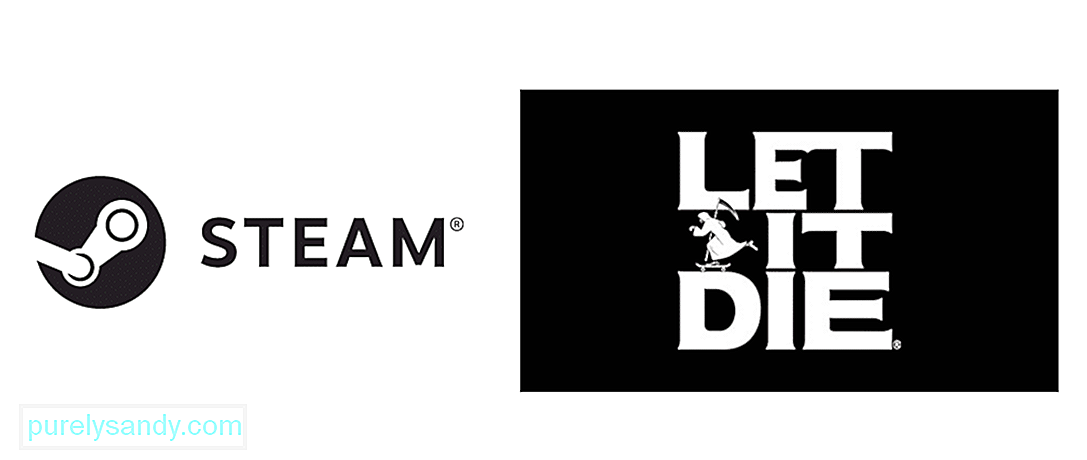 Let it die not launching steam
Let it die not launching steam Let It Die는 출시 이후 충성도 높은 플레이어 기반을 확보 한 매우 재미있는 RPG 핵 앤 슬래시 비디오 게임입니다. 매우 폭력적이며 고어로 가득 찬 해킹 및 슬래시 액션이 많이 있습니다. 대결 할 수있는 온갖 종류의 적들이 있으며, 매 단계마다 삶을 훨씬 더 어렵게 만들 것입니다.
즐거운 경험입니다. 하지만 출시 할 수있을 때만 즐겁습니다. Steam에서 Let It Die를 실행할 수없는 경우 몇 가지 시도해 볼 수있는 해결책이 있습니다.
Let It Die Not Launching Steam을 수정하는 방법Let It Die 플레이어 사이에는 매우 일반적으로 알려진 문제가 있습니다. 이 문제로 인해 백그라운드에서 바이러스 백신 프로그램을 사용하는 경우 게임을 시작하려고하면 바로 게임이 중단됩니다. 이러한 프로그램은 특별한 이유없이 Let It Die를 위협으로 인식하고 실행을 방지하는 경향이 있으므로 실행하려면 게임을 화이트리스트에 추가해야합니다. 사용하는 바이러스 백신 프로그램의 기본 응용 프로그램으로 이동하여 쉽게 수행 할 수 있습니다.
설정에서 Let It Die를 허용 목록에 추가 한 다음 게임을 다시 실행합니다. 더 이상 이런 종류의 문제가 없어야합니다. 게임이 완전히 안전하고 바이러스 백신 소프트웨어가 정당한 이유없이이를 위협으로 인식하므로 바이러스 나 문제에 대해 걱정할 필요가 없습니다. 이 솔루션은 특히 Avast를 사용하는 모든 사용자에게 효과적입니다.
문제에 대한 매우 효과적인 솔루션은 Let을 실행하는 것입니다. 창 모드에서 죽습니다. 런처를 통해이 작업을 수행 할 수있는 옵션은 없지만 창 모드에서 게임을 강제로 열기 위해 일부 설정을 수동으로 조정할 수 있습니다. 가장 먼저해야 할 일은 PC에 Let It Die가 저장된 폴더로 이동하여 구성이있는 특정 위치로 이동하는 것입니다.
해당 위치로가는 통로는‘’\ LET IT DIE \ BrgGame \ Config’’와 같은 형식이어야합니다. 이 위치에서 이름이‘’BrgGraphicsConfig.ini’’인 파일을 찾습니다. 그것을 연 다음‘’mbFullScreen’’으로 쓰여진 텍스트를 찾으십시오. 이 텍스트 옆에 쓰여진 값을 true에서 false로 변경 한 다음 게임을 다시 시작하십시오. 창 모드에서도 제대로 작동합니다. 그러나 전체 화면으로 쉽게 다시 변경할 수 있습니다.
많은 사용자에게 작동하는 경향이있는 솔루션은 단순히 모든 게임을 실행하는 데 필요한 드라이버입니다. 장치 및 드라이버 설정으로 이동하십시오. 여기에서 드라이버에 사용할 수있는 업데이트가 있는지 확인할 수 있습니다. 있는 경우 설치 한 다음 다시 Steam을 통해 let It Die를 실행하세요.
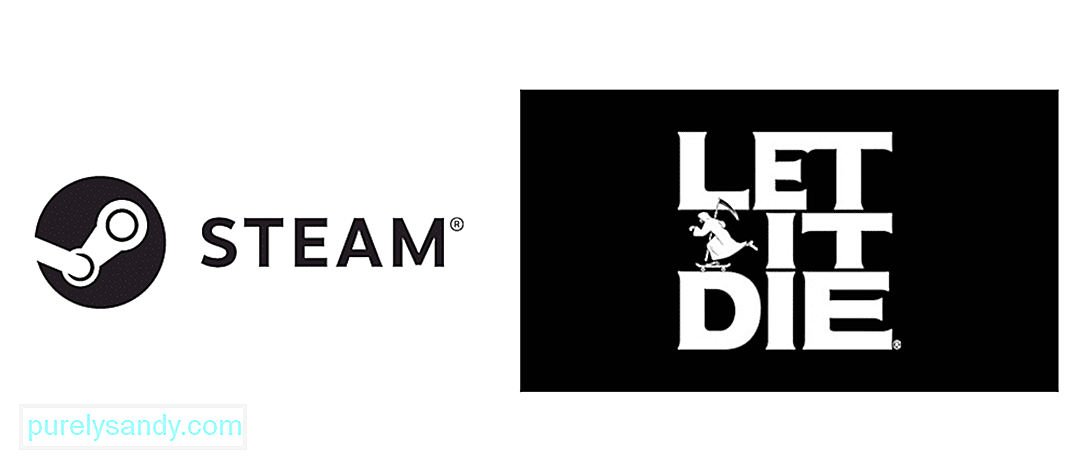
YouTube 비디오: Steam에서 실행되지 않게 놔두세요 : 고치는 3 가지 방법
09, 2025

